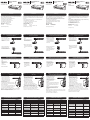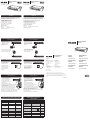Belkin belkin Manual de usuario
- Categoría
- Conmutadores de red
- Tipo
- Manual de usuario
La página se está cargando ...

Belkin Ltd.
Express Business Park
, Shipton Way
Rushden, NN10 6GL, United Kingdom
+44 (0) 1933 35 2000
+44 (0) 1933 31 2000 fax
Belkin B.V.
Boeing Avenue 333
1119 PH Schiphol-Rijk, The Netherlands
+31 (0) 20 654 7300
+31 (0) 20 654 7349 fax
Belkin Tech Support
Europe: 00 800 223 55 460
Belkin GmbH
Hanebergstrasse 2
80637 Munich, Germany
+49 (0) 89 143405 0
+49 (0) 89 143405 100 fax
Belkin SAS
130 rue de Silly
92100 Boulogne-Billancourt, France
+33 (0) 1 41 03 14 40
+33 (0) 1 41 31 01 72 fax
© 2005 Belkin Components. All rights reserved. All trade names are registered trademarks of respective manufacturers listed.
© 2005 Belkin Components. Tous droits réservés. Toutes les raisons commerciales sont des marques déposées de leurs fabricants respectifs.
© 2005 Belkin Components. Alle Rechte vorbehalten. Alle Produktnamen sind eingetragene Warenzeichen der angegebenen Hersteller.
© 2005 Belkin Components. Alle rechten voorbehouden. Alle handelsnamen zijn gedeponeerde handelsmerken van de betreffende rechthebbenden.
© 2005 Belkin Components. Tutti i diritti riservati. Tutti i nomi commerciali sono marchi registrati dai rispettivi produttori elencati.
© 2005 Belkin Components. Todos los derechos reservados. Todos los nombres comerciales son marcas registradas de los respectivos fabricantes
enumerados.
P75034ea
Introduzione
Questa pagina vi guiderà attraverso le fasi basilari necessarie per installare lo
switch KVM serie PRO2 PS/2 (il PRO2 PS/2). Per qualsiasi problema nel corso
dell’installazione, vedere il Manuale Utente PRO2 PS/2.
Per installare il PRO2 PS/2 sono necessari:
Per installare il PRO2 PS/2 sono necessari:
• Switch KVM OmniView Serie PRO2 PS/2
• Una tastiera, un monitor e un mouse PS/2
• Un cavo KVM per ogni computer installato
• Alimentatore CC da 12 Volt, 1 A
Kit di cavi consigliati:
F3X1105BXX Versione PS/2
F1D108-CBL Cavo per configurazione a cascata
(-XX indica la lunghezza in piedi)
1. Collegare l’alimentatore
da 12 volt CC, 1 Amp fornito,
ad una presa di corrente.
2. Inserire la spina nella presa
di alimentazione sul retro del
PRO2 PS/2 per alimentare
l’unità. I LED dovrebbero
illuminarsi.
Fase 2:
Avviamento del PRO2 PS/2
Fase 3:
Collegamento dei computer al PRO2 PS/2
(connessione video e PS/2)
1. Utilizzando un cavo KVM OmniView
*, collegare l’estremità maschio del
cavo VGA alla porta VGA del primo
computer. Collegare l’estremità
femmina alla porta VGA sul retro del
PRO2 PS/2 per CPU1.
2. Collegare un’estremità del cavo KVM
per tastiera PS/2 * alla porta della tastiera del comput-
er e l’altra estremità alla porta della tastiera della CPU1
sul retro del PRO2 PS/2.
3. Collegare un’estremità del cavo KVM per mouse PS/2 *
alla porta del mouse del computer e l’altra estremità alla
porta del mouse della CPU1 sul retro del PRO2 PS/2.
Ripetere i passaggi da 1 a 3 per ogni computer supplementare che si intende col-
legare al PRO2 PS/2, collegandoli alle rispettive porte CPU sul retro.
* Vedere nella prima pagina i numeri di riferimento dei componenti.
Tasti di scelta rapida - Guida di riferimento rapida
Per ulteriori informazioni vedere il Manuale Utente.
Introducción
La presente hoja le guiará a lo largo de los pasos básicos precisos para instalar el
Conmutador KVM de la serie PRO2 PS/2 (el PRO2 PS/2). Si se presentase algún
problema durante la instalación, consulte el Manual del Usuario del PRO2 PS/2.
Para instalar el PRO2 PS/2 se precisan los siguientes elementos:
• Conmutador KVM OmniView de la serie PRO2 PS/2
• Un teclado, un monitor y un ratón PS/2
• Un cable KVM para cada ordenador instalado
• Una fuente de alimentación de 12 voltios CC, 1 A
Juegos de cables recomendados:
F3X1105BXX Tipo PS/2
F1D108-CBL Cable de encadenamiento en margarita
(-XX indica la longitud en pies)
Paso 1:
Conexión del teclado, vídeo y ratón a los puertos
de para consola del PRO2 PS/2
1. Apague todos los ordenadores.
2. Conecte el teclado y el ratón tipo
PS/2 a los puertos para consola
situados en el panel posterior del
PRO2 PS/2.
3. Conecte el cable de vídeo que está
insertado en el monitor al puerto para
vídeo de consola situado en el panel
posterior del PRO2 PS/2.
1. Conecte la fuente de aliment-
ación de 12 voltios CC, 1 A, en
una toma de corriente disponible.
2. Conecte el enchufe redondo en
la toma de corriente situada en
la parte posterior del PRO2 PS/2
para encender la unidad. Los
LEDs deberían iluminarse.
Paso 2:
Encendido del PRO2 PS/2
Paso 3:
Conexión de los ordenadores al PRO2 PS/2
(conexión de vídeo y PS/2)
1. Utilizando un Cable* KVM OmniView,
conecte el extremo macho del cable
VGA al puerto VGA del primer ordenador.
Conecte el extremo hembra al puerto VGA
para la CPU1 de la parte posterior del
PRO2 PS/2.
2. Conecte un extremo del Cable* KVM
para teclado PS/2 al puerto para teclado
del ordenador, y el otro extremo al puerto para teclado de la
CPU1 en la parte posterior del PRO2 PS/2.
3. Conecte un extremo del Cable* KVM para ratón PS/2 al puerto
para ratón del ordenador y el otro extremo al puerto para ratón
de la CPU1 en la parte posterior del PRO2 PS/2.
Repita los pasos 1 a 3 para cada ordenador adicional que deba ser
conectado al PRO2 PS/2, conectándolos a los puertos de la CPU correspondiente en la
parte posterior del PRO2 PS/2.
*Por favor, consulte los números de pieza en la primera página.
Comandos “Hot key” (teclas directas) –
Referencia rápida
Por favor, consulte el Manual del Usuario para obtener más información
PRO2 PS/2
KVM Switch
Quick Installation Guide
Switch KVM OmniView
PRO2 PS/2
Guide d'installation rapide
Omniview PRO2 PS/2
Masterswitch
Installationsanleitung
OmniView KVM-switch
PRO2 PS/2
Beknopte installatiehandleiding
Switch KVM OmniView
PRO2 PS/2
Guida di installazione rapida
Conmutador KVM Omniview
PRO2 PS/2
Guía de instalación rápida
1. Spegnere tutti i computer.
2. Collegare il mouse e la tastiera
PS/2 alle porte della console
sul pannello posteriore del
PRO2 PS/2.
3. Collegare il cavo video del monitor alla
porta video della console prevista sul
pannello posteriore del PRO2 PS/2.
Fase 1:
Collegamento di tastiera, video e mouse alle porte
della console del PRO2 PS/2
OmniView
™
KVM Switch
PRO2 PS/2
Guida di installazione rapida
OmniView
™
KVM Switch
PRO2 PS/2
Guía de instalacion rápida
OmniView
™
KVM Switch
PRO2 PS/2
Funzioni Comandi
Porte Switch Porta Attiva PRECEDENTE Bloc Scorr + Bloc Scorr +
Porta Attiva SUCCESSIVA
Bloc Scorr + Bloc Scorr +
Passa direttamente alla PORTA
(Configurazione Switch unico)
Y= da 01 a 16 BlocScorr + BlocScorr + Y
Commutazione BANCHI
(Come valore predefinito, seleziona
la prima porta attiva del BANCA)
Passa al BANCO PRECEDENTE
Passa al BANCO SUCCESSIVO
Bloc Scorr + Bloc Scorr +
Pagina su
Bloc Scorr + Bloc Scorr +
Pagina giù
Passa direttamente alla PORTA Y
del BANCO X
F1DA104-OSD (X=da00a15)(Y=da01a04)
F1DA108-OSD (X=da00a15)(Y=da01a08)
F1DA116-OSD (X=da00a15)(Y=da01a16)
Bloc Scorr + Bloc Scorr + X + Y
Bloc Scorr + Bloc Scorr + X + Y
Bloc Scorr + Bloc Scorr + X + Y
Azzera il menu On-Screen Display
Bloc Scorr + Bloc Scorr + Del
Disattiva il suono in modalitá
AutoScan
Bloc Scorr + Bloc Scorr + S
Attiva l’On-Screen Display
Bloc Scorr + Bloc Scorr +
Barra Spaziatrice
Attiva la modalitá AutoScan Bloc Scorr + Bloc Scorr + A
www.belkin.com
OmniView™ KVM Switch
Professional Series
PS/2
Funciones Órdenes
Conmutar entre puertos Puerto ACTIVO PRECEDENTE Scrlk + ScrLk +
Puerto ACTIVO SIGUIENTE Scrlk + ScrLk +
Conmutar entre BANCOS
(por defecto selecciona el primer
puerto activo del BANCO)
Conmutar al BANCO PRECEDENTE
Conmutar al BANCO SIGUIENTE
Scrlk + ScrLk + RevPág
Scrlk + ScrLk + AvPág
Conmutar directamente al PUERTO
(Configuración de conmutación simple)
Y=01 a 16 ScrLk + ScrLk + Y
Conmuta directamente al PUERTO Y del
BANCO X
F1DA104-OSD (X=00 a 15) (Y=01 a 04)
F1DA108-OSD (X=00 a 15) (Y=01 a 08)
F1DA116-OSD (X=00 a 15) (Y=01 a 16)
ScrLk + ScrLk + X + Y
ScrLk + ScrLk + X + Y
ScrLk + ScrLk + X + Y
Reiniciar el menú de Visualización en pantalla ScrLk + ScrLk + Del
Desactivar el sonido en el modo AutoScan ScrLk + ScrLk + S
Activar el menú de Visualización en
pantalla
ScrLk + ScrLk + Barra
de espacio
Activar el modo AutoScan
ScrLk + ScrLk + A
PS/2
PS/2
VGA
VGA
VG
A
VG
A
VG
A
VG
A
VGA
VG
A
VGA
08
08
07
07
06 06
06 05
05
04
04 03
03
02
02
01
01
VGA
VG
A
VG
A
VG
A
VG
A
VG
A
VGA
VG
A
VG
A
08
08
07
07
06 06
06 05
05
04
04 03
03
02
02
01
01
VGA
VGA
VG
A
VG
A
VG
A
VG
A
VGA
VG
A
VGA
08
08
07
07
06 06
06 05
05
04
04 03
03
02
02
01
01
VGA
VG
A
VG
A
VG
A
VG
A
VG
A
VGA
VG
A
VG
A
08
08
07
07
06 06
06 05
05
04
04 03
03
02
02
01
01
Transcripción de documentos
OmniView™ KVM Switch PRO2 PS/2 OmniView™ KVM Switch PRO2 PS/2 PS/2 PS/2 Guía de instalacion rápida Guida di installazione rapida Introduzione Introducción Questa pagina vi guiderà attraverso le fasi basilari necessarie per installare lo switch KVM serie PRO2 PS/2 (il PRO2 PS/2). Per qualsiasi problema nel corso dell’installazione, vedere il Manuale Utente PRO2 PS/2. La presente hoja le guiará a lo largo de los pasos básicos precisos para instalar el Conmutador KVM de la serie PRO2 PS/2 (el PRO2 PS/2). Si se presentase algún problema durante la instalación, consulte el Manual del Usuario del PRO2 PS/2. Per installare il PRO2 PS/2 sono necessari: Per installare il PRO2 PS/2 sono necessari: • Switch KVM OmniView Serie PRO2 PS/2 • Una tastiera, un monitor e un mouse PS/2 • Un cavo KVM per ogni computer installato • Alimentatore CC da 12 Volt, 1 A Para instalar el PRO2 PS/2 se precisan los siguientes elementos: • Conmutador KVM OmniView de la serie PRO2 PS/2 • Un teclado, un monitor y un ratón PS/2 • Un cable KVM para cada ordenador instalado • Una fuente de alimentación de 12 voltios CC, 1 A Juegos de cables recomendados: F3X1105BXX Tipo PS/2 F1D108-CBL Cable de encadenamiento en margarita Kit di cavi consigliati: F3X1105BXX Versione PS/2 F1D108-CBL Cavo per configurazione a cascata (-XX indica la longitud en pies) (-XX indica la lunghezza in piedi) Fase 1: Collegamento di tastiera, video e mouse alle porte della console del PRO2 PS/2 ��� 1. Spegnere tutti i computer. 2. Collegare il mouse e la tastiera PS/2 alle porte della console sul pannello posteriore del PRO2 PS/2. ��� �� � �� � ���� ����� ����� ���� � � �� � ��� ��� �� �� � � � � � � � � ������ � � � � � � � � � ������ �� � ��� ����� � � ��� ���� �� �� ����� ����� �� �� �� �� Paso 1: Conexión del teclado, vídeo y ratón a los puertos ��� �� ��� �� ��� �� ����� ��� �� ��� �� �� �� �� �� �� �� ��� �� ��� �� ��� �� ����� ��� �� ��� �� �� �� �� �� �� �� de para consola del PRO2 PS/2 ��� 1. Apague todos los ordenadores. 2. Conecte el teclado y el ratón tipo PS/2 a los puertos para consola situados en el panel posterior del PRO2 PS/2. � � � � � � � � � � � � � � � � � ������ � � � � � � �� � ����� ����� ���� � � �� � ��� ��� �� ������ �� � ��� ����� � � ��� ���� ����� ����� �� �� ����� ����� �� �� �� �� ��� �� ��� �� ��� �� ����� ��� �� ��� �� �� �� �� �� �� �� ��� �� ��� �� ��� �� ����� ��� �� ��� �� �� �� �� �� �� �� OmniView™ KVM Switch PRO2 PS/2 ����� � � � � � � � � � � � � � � � ��� 3. Conecte el cable de vídeo que está insertado en el monitor al puerto para vídeo de consola situado en el panel posterior del PRO2 PS/2. ��� ����� ����� �� �� ����� ����� �� �� ��� �� ��� �� ��� �� ����� ��� �� ��� �� �� �� �� �� �� �� ��� �� ��� �� ��� �� ����� ��� �� ��� �� �� �� �� �� �� Fase 2: Avviamento del PRO2 PS/2 �� �� � � � � � � � ������ � � � � � � � � � ������ �� VGA ����� ���� � � �� � ��� ��� �� � � ��� � � ��� ���� ����� � � � � � � � � � � � ����� ���� ��� ����� 08 VGA � VGA07 06 VGA 06 VGA 05 VGA 04 VGA03 VGA 02 VGA 01 06 05 04 03 02 01 � 07 08 � ��� ��� ����� ����� �� �� ����� ����� �� �� ��� �� ��� �� ��� �� ����� ��� �� ��� �� �� �� �� �� �� �� ��� �� ��� �� ��� �� ����� ��� �� ��� �� �� �� �� �� �� Paso 2: Encendido del PRO2 PS/2 �� �� 1. Conecte la fuente de alimentación de 12 voltios CC, 1 A, en una toma de corriente disponible. �� � � �� ���� � �� �� �� � � � ��� � �� � ���� � �� ���� � � � � 3. Collegare il cavo video del monitor alla porta video della console prevista sul pannello posteriore del PRO2 PS/2. 1. Collegare l’alimentatore da 12 volt CC, 1 Amp fornito, ad una presa di corrente. ��� ����� � � � � ��� ����� �� � �� ���� � ����� �� �� � �� � � �� ���� � � � � � � � � � ������ � � � � � � � � � ������ �� � � �� � ��� ��� �� � � � ��� ���� ����� � � � � � � � � � � � ����� ����� ���� � ��� VGA ���� ��� ����� �� � VGA08 VGA07 08 07 06 VGA 06 VGA 05 VGA 04 VGA03 VGA 02 VGA 01 06 05 04 03 02 01 � � 2. Conecte el enchufe redondo en la toma de corriente situada en la parte posterior del PRO2 PS/2 para encender la unidad. Los LEDs deberían iluminarse. 2. Inserire la spina nella presa di alimentazione sul retro del PRO2 PS/2 per alimentare l’unità. I LED dovrebbero illuminarsi. OmniView™ KVM Switch Professional Series www.belkin.com PRO2 PS/2 KVM Switch OmniView KVM-switch PRO2 PS/2 Quick Installation Guide Beknopte installatiehandleiding Belkin Ltd. Express Business Park, Shipton Way Rushden, NN10 6GL, United Kingdom +44 (0) 1933 35 2000 +44 (0) 1933 31 2000 fax Belkin GmbH Hanebergstrasse 2 80637 Munich, Germany +49 (0) 89 143405 0 +49 (0) 89 143405 100 fax Switch KVM OmniView PRO2 PS/2 Switch KVM OmniView PRO2 PS/2 Guide d'installation rapide Guida di installazione rapida Belkin B.V. Boeing Avenue 333 1119 PH Schiphol-Rijk, The Netherlands +31 (0) 20 654 7300 +31 (0) 20 654 7349 fax Belkin SAS 130 rue de Silly 92100 Boulogne-Billancourt, France +33 (0) 1 41 03 14 40 +33 (0) 1 41 31 01 72 fax Omniview PRO2 PS/2 Masterswitch Conmutador KVM Omniview PRO2 PS/2 Installationsanleitung Guía de instalación rápida Belkin Tech Support Europe: 00 800 223 55 460 © 2005 Belkin Components. All rights reserved. All trade names are registered trademarks of respective manufacturers listed. © 2005 Belkin Components. Tous droits réservés. Toutes les raisons commerciales sont des marques déposées de leurs fabricants respectifs. Fase 3: Collegamento dei computer al PRO2 PS/2 (connessione video e PS/2) VGA08 VGA07 08 07 06 Porte Switch VGA 06 VGA 05 VGA 04 VGA03 VGA 02 VGA 01 06 05 04 03 02 01 Comandi Porta Attiva PRECEDENTE Bloc Scorr + Bloc Scorr + Porta Attiva SUCCESSIVA Bloc Scorr + Bloc Scorr + Passa direttamente alla PORTA (Configurazione Switch unico) Y= da 01 a 16 BlocScorr + BlocScorr + Y Commutazione BANCHI (Come valore predefinito, seleziona la prima porta attiva del BANCA) Passa al BANCO PRECEDENTE Passa al BANCO SUCCESSIVO Bloc Scorr + Bloc Scorr + Pagina su Bloc Scorr + Bloc Scorr + Pagina giù Passa direttamente alla PORTA Y del BANCO X F1DA104-OSD (X=da00a15)(Y=da01a04) F1DA108-OSD (X=da00a15)(Y=da01a08) F1DA116-OSD (X=da00a15)(Y=da01a16) Bloc Scorr + Bloc Scorr + X + Y Bloc Scorr + Bloc Scorr + X + Y Bloc Scorr + Bloc Scorr + X + Y Azzera il menu On-Screen Display Bloc Scorr + Bloc Scorr + Del Disattiva il suono in modalitá AutoScan Bloc Scorr + Bloc Scorr + S Attiva l’On-Screen Display Attiva la modalitá AutoScan Per ulteriori informazioni vedere il Manuale Utente. © 2005 Belkin Components. Tutti i diritti riservati. Tutti i nomi commerciali sono marchi registrati dai rispettivi produttori elencati. © 2005 Belkin Components. Todos los derechos reservados. Todos los nombres comerciales son marcas registradas de los respectivos fabricantes enumerados. 1. Utilizando un Cable* KVM OmniView, conecte el extremo macho del cable VGA al puerto VGA del primer ordenador. Conecte el extremo hembra al puerto VGA para la CPU1 de la parte posterior del PRO2 PS/2. 2. Conecte un extremo del Cable* KVM para teclado PS/2 al puerto para teclado del ordenador, y el otro extremo al puerto para teclado de la CPU1 en la parte posterior del PRO2 PS/2. 3. Conecte un extremo del Cable* KVM para ratón PS/2 al puerto para ratón del ordenador y el otro extremo al puerto para ratón de la CPU1 en la parte posterior del PRO2 PS/2. Repita los pasos 1 a 3 para cada ordenador adicional que deba ser conectado al PRO2 PS/2, conectándolos a los puertos de la CPU correspondiente en la parte posterior del PRO2 PS/2. *Por favor, consulte los números de pieza en la primera página. VGA Tasti di scelta rapida - Guida di riferimento rapida Funzioni © 2005 Belkin Components. Alle rechten voorbehouden. Alle handelsnamen zijn gedeponeerde handelsmerken van de betreffende rechthebbenden. (conexión de vídeo y PS/2) 1. Utilizzando un cavo KVM OmniView *, collegare l’estremità maschio del cavo VGA alla porta VGA del primo computer. Collegare l’estremità femmina alla porta VGA sul retro del PRO2 PS/2 per CPU1. 2. Collegare un’estremità del cavo KVM per tastiera PS/2 * alla porta della tastiera del computer e l’altra estremità alla porta della tastiera della CPU1 sul retro del PRO2 PS/2. 3. Collegare un’estremità del cavo KVM per mouse PS/2 * alla porta del mouse del computer e l’altra estremità alla porta del mouse della CPU1 sul retro del PRO2 PS/2. Ripetere i passaggi da 1 a 3 per ogni computer supplementare che si intende collegare al PRO2 PS/2, collegandoli alle rispettive porte CPU sul retro. * Vedere nella prima pagina i numeri di riferimento dei componenti. VGA © 2005 Belkin Components. Alle Rechte vorbehalten. Alle Produktnamen sind eingetragene Warenzeichen der angegebenen Hersteller. Paso 3: Conexión de los ordenadores al PRO2 PS/2 VGA08 VGA07 08 07 06 VGA 06 VGA 05 VGA 04 VGA03 VGA 02 VGA 01 06 05 04 03 02 01 Comandos “Hot key” (teclas directas) – Referencia rápida Funciones Conmutar entre puertos Órdenes Puerto ACTIVO PRECEDENTE Scrlk + ScrLk + Puerto ACTIVO SIGUIENTE Scrlk + ScrLk + Conmutar entre BANCOS (por defecto selecciona el primer puerto activo del BANCO) Conmutar al BANCO PRECEDENTE Conmutar al BANCO SIGUIENTE Scrlk + ScrLk + RevPág Scrlk + ScrLk + AvPág Conmutar directamente al PUERTO Y=01 a 16 ScrLk + ScrLk + Y (Configuración de conmutación simple) Conmuta directamente al PUERTO Y del BANCO X F1DA104-OSD (X=00 a 15) (Y=01 a 04) ScrLk + ScrLk + X + Y F1DA108-OSD (X=00 a 15) (Y=01 a 08) ScrLk + ScrLk + X + Y F1DA116-OSD (X=00 a 15) (Y=01 a 16) ScrLk + ScrLk + X + Y Reiniciar el menú de Visualización en pantalla ScrLk + ScrLk + Del Desactivar el sonido en el modo AutoScan ScrLk + ScrLk + S Bloc Scorr + Bloc Scorr + Barra Spaziatrice Activar el menú de Visualización en pantalla ScrLk + ScrLk + Barra de espacio Bloc Scorr + Bloc Scorr + A Activar el modo AutoScan ScrLk + ScrLk + A Por favor, consulte el Manual del Usuario para obtener más información P75034ea PS/2-
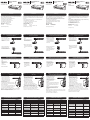 1
1
-
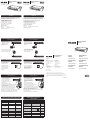 2
2
Belkin belkin Manual de usuario
- Categoría
- Conmutadores de red
- Tipo
- Manual de usuario
En otros idiomas
- français: Belkin belkin Manuel utilisateur
- italiano: Belkin belkin Manuale utente
- English: Belkin belkin User manual
- Deutsch: Belkin belkin Benutzerhandbuch
- Nederlands: Belkin belkin Handleiding
Documentos relacionados
-
Belkin SWITCH KVM À 4 PORTS #F1DJ104PF Manual de usuario
-
Belkin BOÎTIER DE COMMUTATION KVM À 4 PORTS OMNIVIEW E #F1DB104P2EA El manual del propietario
-
Belkin OMNIVIEW SMB CAT5 KVM SWITCH El manual del propietario
-
Belkin F1DV108 Manual de usuario
-
Belkin PRO3 Manual de usuario
-
Belkin Guida di installazione rapida Manual de usuario
-
Belkin F1DW101AEAAU Manual de usuario
-
Belkin F1DB104P2 Manual de usuario
-
Belkin F1D116 Manual de usuario
-
Belkin F1D086U Manual de usuario